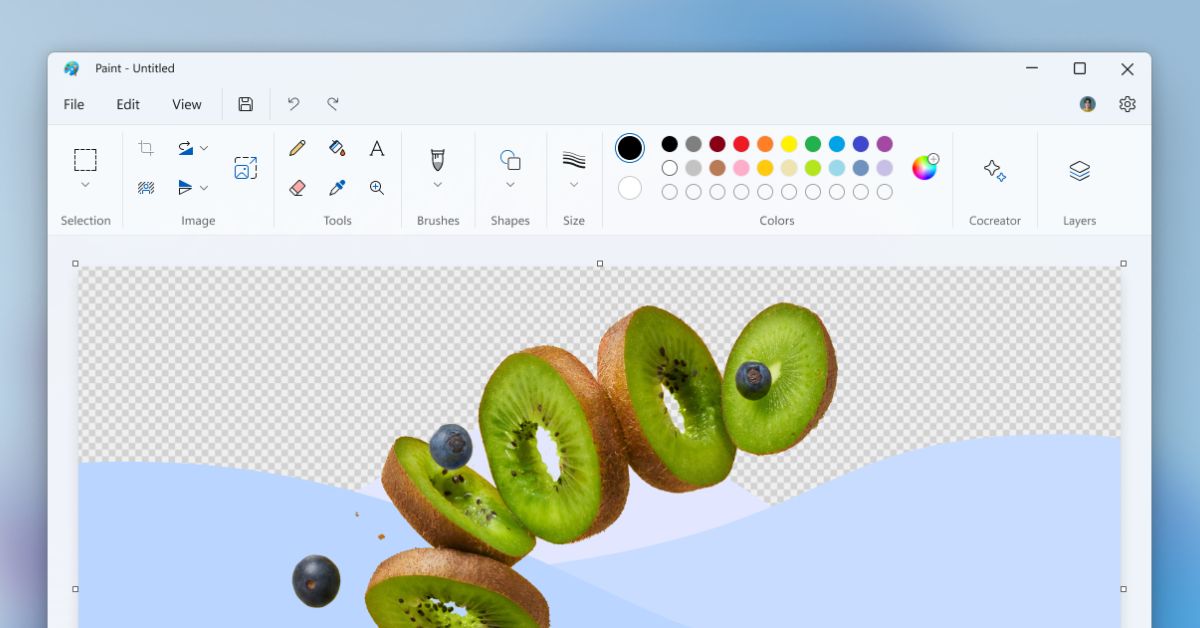Bạn đang tìm cách tải phần mềm Paint lớp 3 cho máy tính để hỗ trợ bé học tập và sáng tạo? Paint là công cụ đơn giản nhưng hiệu quả, giúp trẻ làm quen với các kỹ năng vẽ cơ bản trên máy tính. Bài viết này sẽ hướng dẫn bạn từng bước tải, cài đặt và sử dụng phần mềm Paint một cách nhanh chóng và dễ dàng.
Phần mềm Paint lớp 3 là gì?
Phần mềm Paint là một công cụ vẽ cơ bản được tích hợp sẵn trên hệ điều hành Windows, thường được sử dụng trong chương trình học Tin học dành cho học sinh lớp 3. Đây là phần mềm dễ sử dụng, giúp trẻ làm quen với kỹ năng sử dụng máy tính và phát triển tư duy sáng tạo thông qua các bài tập thực hành vẽ hình, tô màu và sáng tạo tranh.
Việc tải phần mềm Paint lớp 3 còn giúp bé trải nghiệm giao diện đơn giản, phù hợp với lứa tuổi học sinh. Các công cụ như bút vẽ, tô màu, tẩy, và tạo hình dạng cơ bản (hình tròn, hình vuông, đường thẳng) được thiết kế trực quan, giúp trẻ dễ dàng sử dụng mà không cần hướng dẫn phức tạp. Đây là công cụ hữu ích giúp trẻ vừa học vừa chơi, kích thích trí tưởng tượng và kỹ năng thẩm mỹ ngay từ khi còn nhỏ.
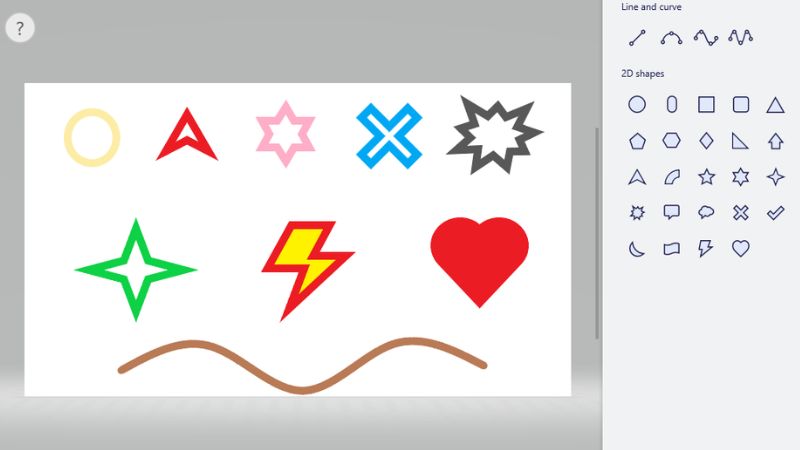
Tải phần mềm Paint lớp 3 đem lại tính năng nổi bật nào?
Việc tải phần mềm Paint sẽ đem lại cho cho bạn những tính năng nổi bật như sau:
Giao diện thân thiện, dễ sử dụng
Paint sở hữu giao diện trực quan và đơn giản, rất phù hợp với học sinh lớp 3. Các công cụ được bố trí rõ ràng, dễ dàng thao tác mà không cần hướng dẫn phức tạp, giúp trẻ nhanh chóng làm quen với việc vẽ và tô màu trên máy tính.
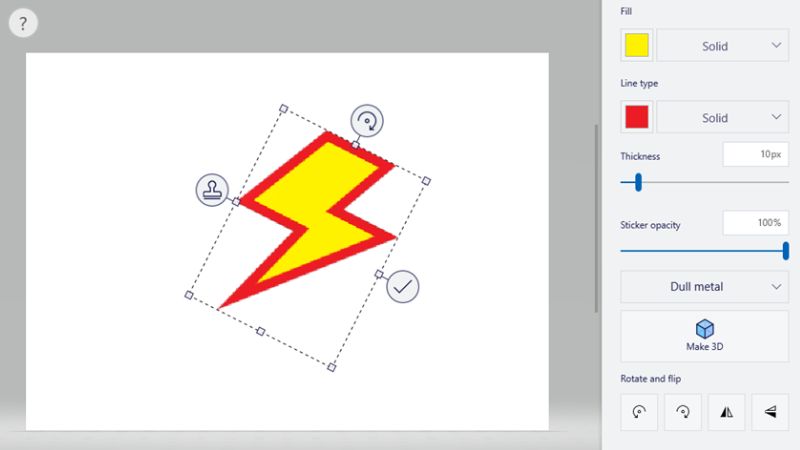
Công cụ vẽ đa dạng
Phần mềm cung cấp các công cụ vẽ như bút chì, cọ, tẩy và các hình dạng cơ bản như hình vuông, hình tròn, và đường thẳng. Điều này giúp trẻ phát huy khả năng sáng tạo khi tạo ra những bức vẽ độc đáo theo ý tưởng của mình.
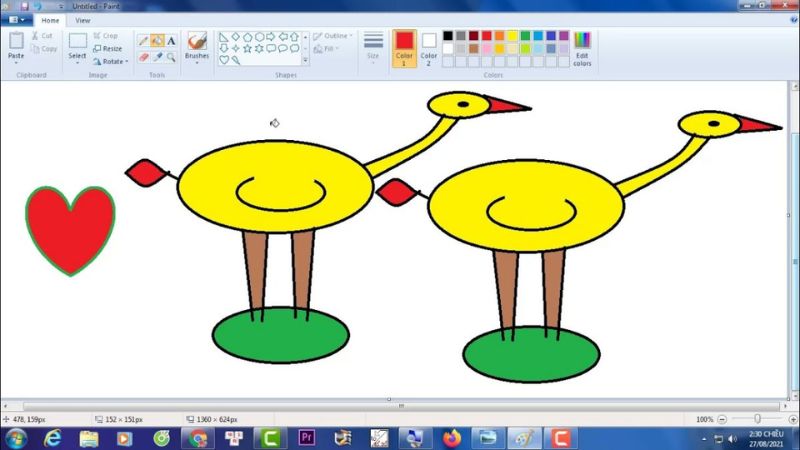
Chức năng tô màu linh hoạt
Tải phần mềm Paint lớp 3 cho phép bé chọn và tô màu từ bảng màu đa dạng. Trẻ có thể phối màu theo ý thích, làm cho bức vẽ trở nên sinh động hơn, đồng thời nâng cao kỹ năng thẩm mỹ và nhận diện màu sắc.
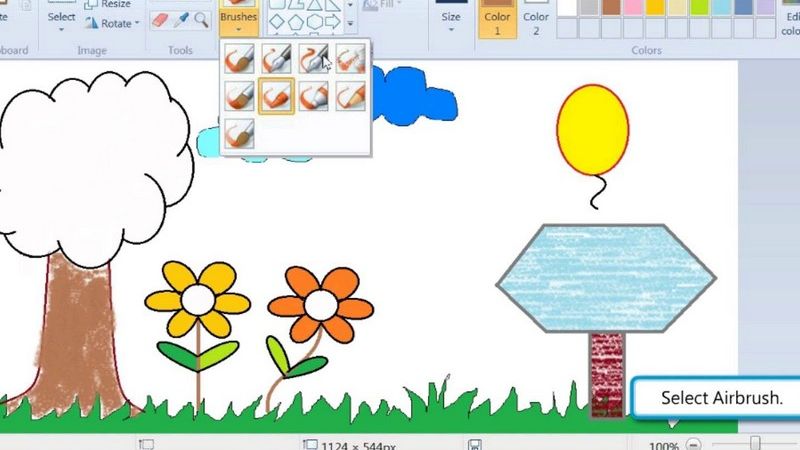
Chèn văn bản đơn giản
Học sinh có thể thêm chữ hoặc chú thích vào bức vẽ bằng tính năng chèn văn bản. Phần mềm hỗ trợ điều chỉnh phông chữ, kích thước và màu sắc để tạo sự linh hoạt trong việc trình bày nội dung.

Lưu và mở tệp dễ dàng
Paint hỗ trợ lưu file với nhiều định dạng như JPEG, PNG, BMP,… Điều này giúp trẻ lưu lại các tác phẩm và dễ dàng mở lại để chỉnh sửa hoặc chia sẻ với bạn bè và gia đình khi tải phần mềm Paint lớp 3.

Thay đổi kích thước và xoay hình ảnh
Với tính năng này, trẻ có thể điều chỉnh kích thước và xoay hình ảnh theo ý muốn. Điều này giúp các em học cách làm việc linh hoạt với các chi tiết trong bức vẽ.
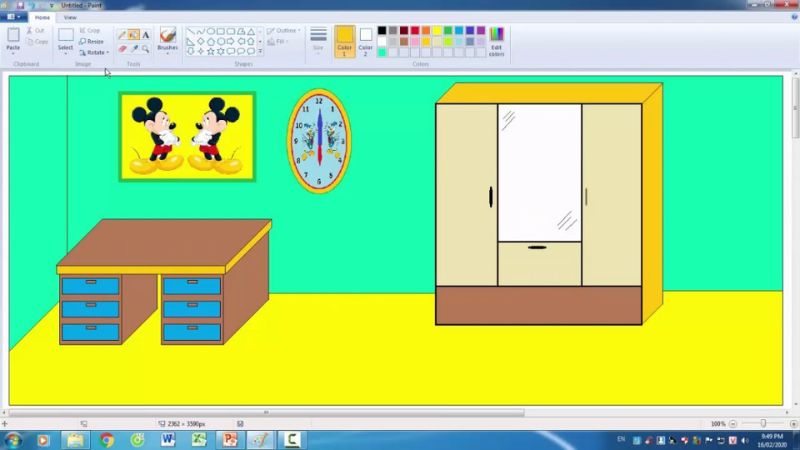
Cắt, sao chép, và dán linh hoạt
Paint cho phép cắt, sao chép, và dán các phần của hình ảnh. Từ đó giúp học sinh thực hiện các chỉnh sửa phức tạp hơn một cách dễ dàng, đồng thời tăng cường khả năng sáng tạo và kỹ năng kỹ thuật.
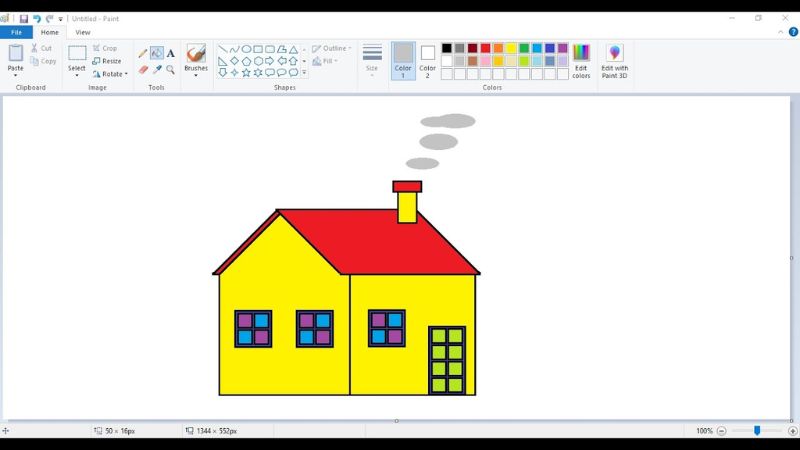
Tính năng phóng to và thu nhỏ
Học sinh có thể sử dụng tính năng này sau khi tải phần mềm Paint lớp 3 để tập trung vào các chi tiết nhỏ hoặc xem tổng thể toàn bộ bức tranh. Đây là công cụ hỗ trợ tốt cho việc chỉnh sửa và hoàn thiện tác phẩm.
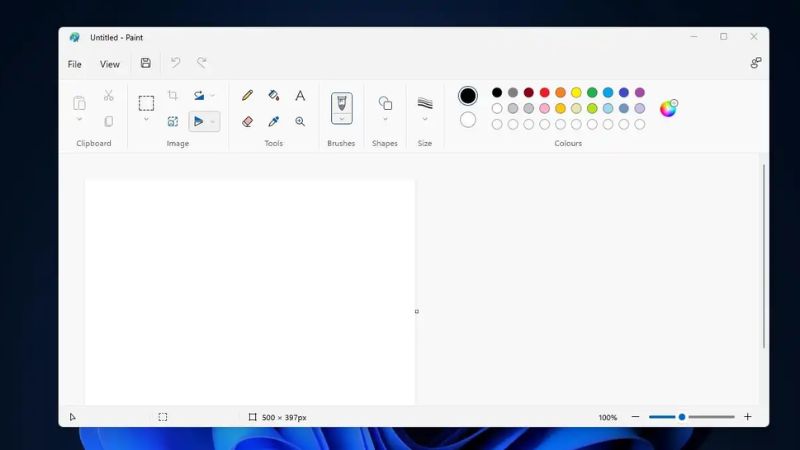
Hướng dẫn cách tải phần mềm Paint lớp 3 và cách sử dụng
Sau đây là cách tải và cách mở phần mềm Paint để sử dụng trên máy tính:
Cách tải phần mềm Paint
Thông thường, phần mềm Paint đã được cài đặt sẵn trên Windows và bạn không cần thực hiện cách tải nào. Nếu như bạn không tìm thấy công cụ này thì có thể truy cập Microsoft Store rồi tải về hoặc tải xuống bản 3D để trải nghiệm.
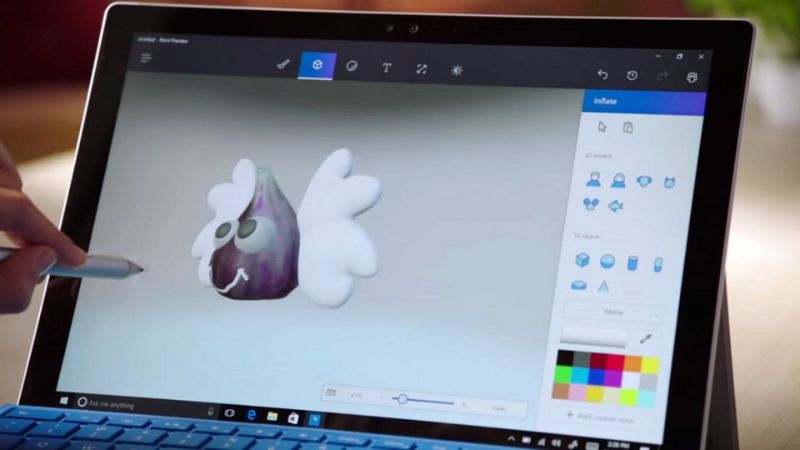
Hướng dẫn mở phần mềm Paint trên máy tính
Hiện nay có 4 cách mở phần mềm Paint trên máy tính mà bạn có thể tham khảo:
Mở Paint ở thanh tìm kiếm
Bước 1: Nhấn phím Windows hoặc nhấp vào biểu tượng Start ở góc trái dưới màn hình.
Bước 2: Gõ từ khóa “Paint” vào thanh tìm kiếm.
Bước 3: Khi kết quả hiển thị ứng dụng Paint, nhấp vào để mở phần mềm.
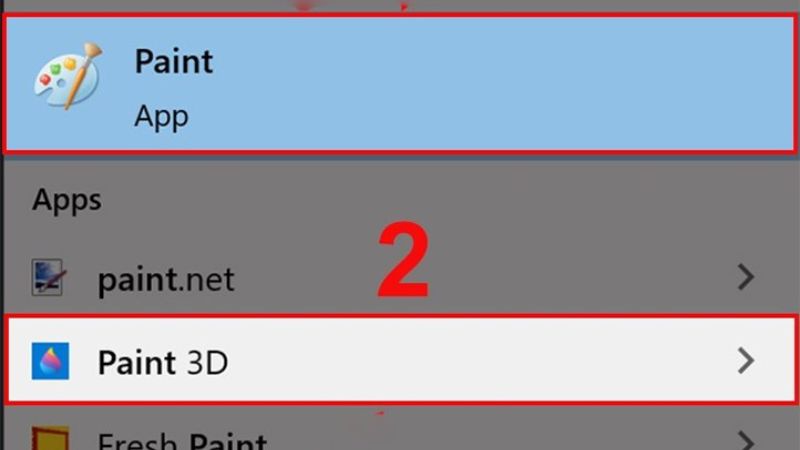
Dùng Run để mở phần mềm Paint
Bước 1: Nhấn tổ hợp phím Windows + R để mở hộp thoại Run.
Bước 2: Nhập lệnh “mspaint” (không có dấu ngoặc) vào ô trống và nhấn Enter. Sau đó phần mềm Paint sẽ được mở ngay lập tức.
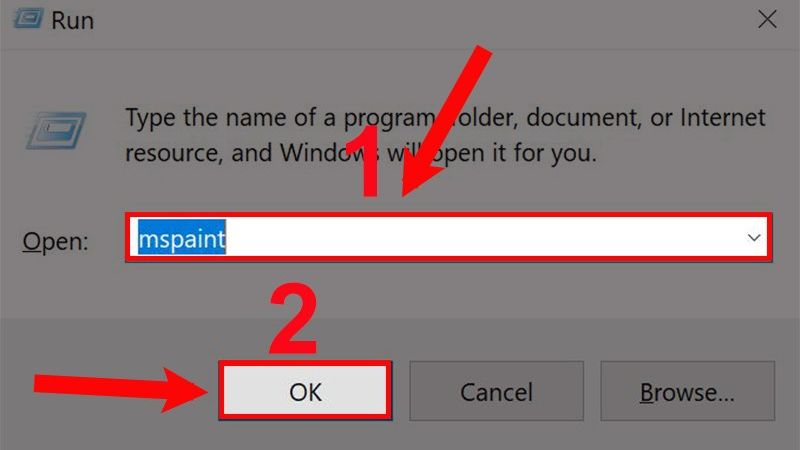
Mở Paint với hình ảnh ngẫu nhiên
Bước 1: Bạn tìm một file hình ảnh trên máy tính (định dạng JPG, PNG, BMP,…).
Bước 2: Nhấp chuột phải vào file hình ảnh và chọn “Edit” hoặc “Edit with Paint 3D” để mở phần mềm.
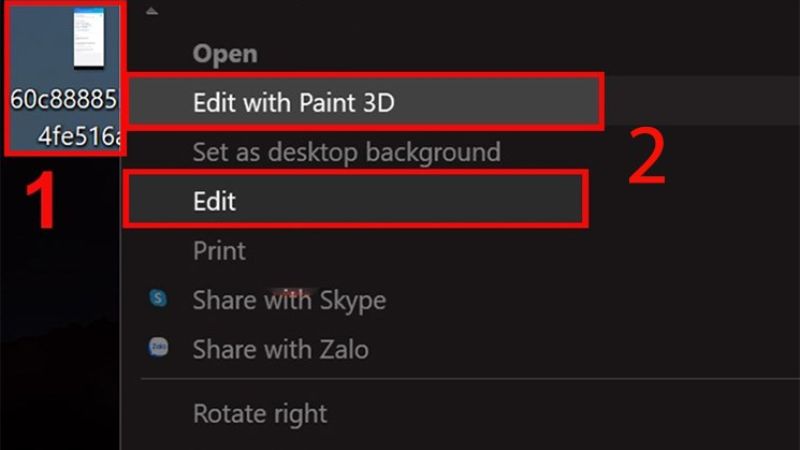
Truy cập ổ đĩa đang chứa Paint
Bước 1: Truy cập vào This PC hoặc My Computer từ màn hình chính rồi đi đến ổ đĩa cài đặt hệ điều hành (thường là C:).
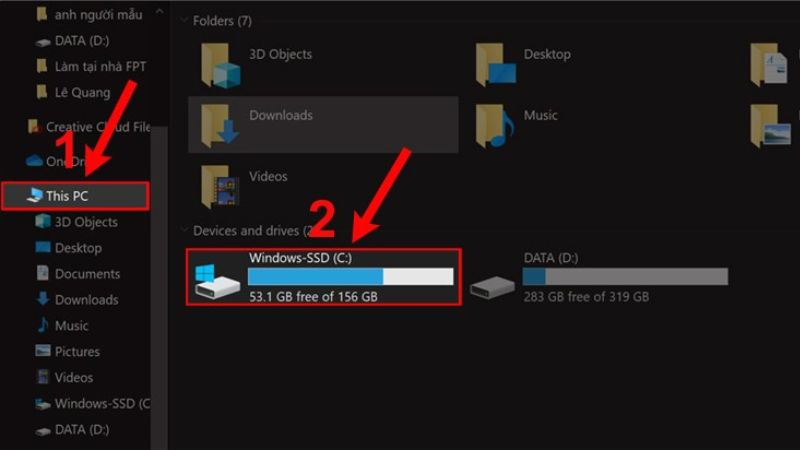
Bước 2: Mở thư mục Windows.
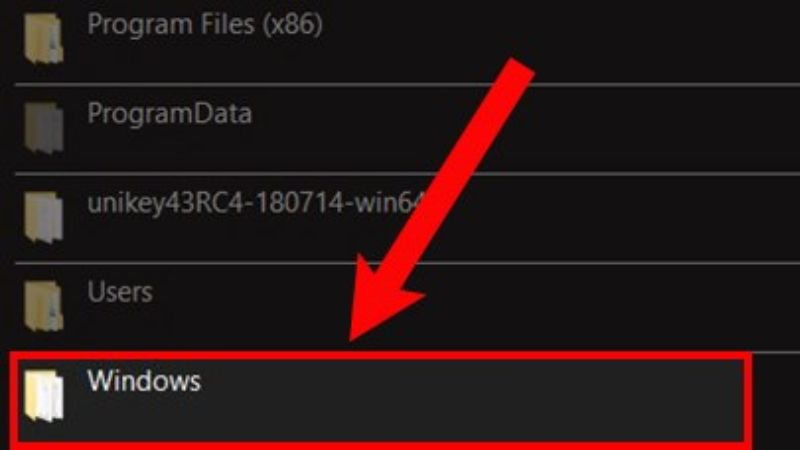
Bước 3: Chọn System32.
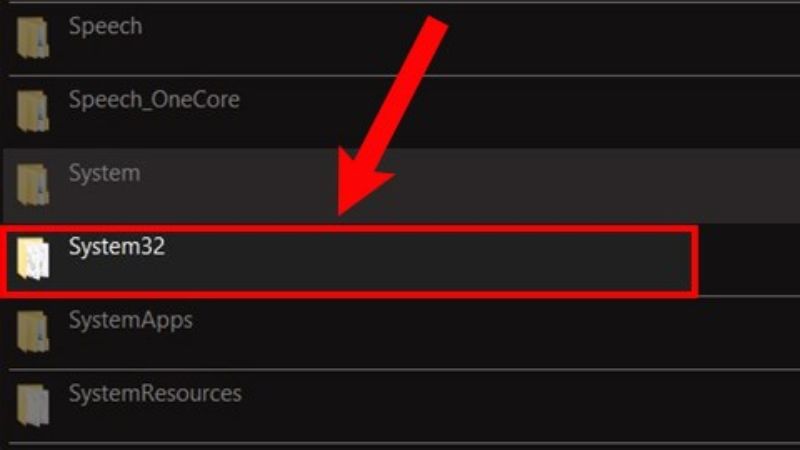
Bước 4: Tìm file có tên “mspaint.exe” và nhấp vào file này để mở phần mềm.
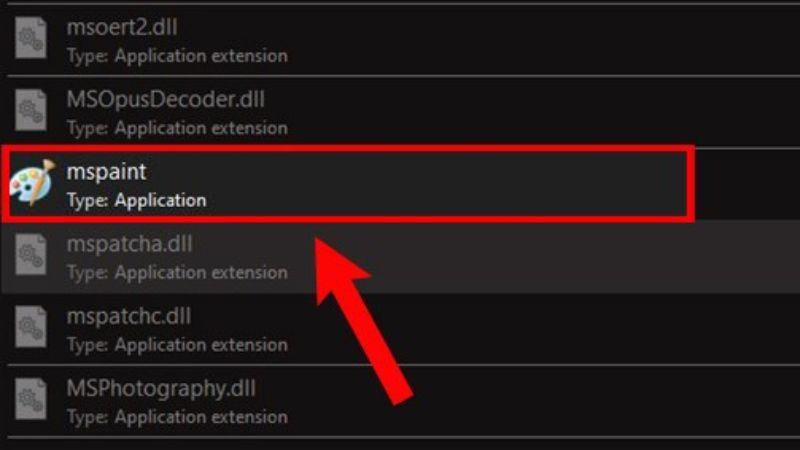
Lưu ý khi tải phần mềm Paint lớp 3 và sử dụng
Khi tải và sử dụng phần mềm Paint, bạn nên lưu ý một số điều như sau:
- Paint có giao diện đơn giản, tuy nhiên, học sinh lớp 3 cần được hướng dẫn cách sử dụng các công cụ như bút vẽ, tô màu, chèn văn bản, hoặc chỉnh sửa hình dạng cơ bản.
- Khuyến khích trẻ sử dụng Paint để thực hiện các bài tập vẽ hoặc sáng tạo hình ảnh thay vì chỉ vẽ tự do, giúp nâng cao kỹ năng học tập.
- Hướng dẫn trẻ lưu file định kỳ trong quá trình làm việc để tránh mất dữ liệu khi xảy ra sự cố. Việc sử dụng các định dạng phổ biến như PNG hoặc JPEG sẽ dễ dàng cho việc chia sẻ và chỉnh sửa sau này.
- Khi tải phần mềm Paint để chỉnh sửa ảnh, bạn cần tránh tải các hình ảnh hoặc file từ các trang không đáng tin cậy để đảm bảo an toàn cho máy tính.
- Để trẻ có thể thành thạo hơn với Paint, bạn nên khuyến khích trẻ thực hành các bài vẽ hoặc dự án nhỏ như tạo thiệp, vẽ phong cảnh, hoặc tô màu.
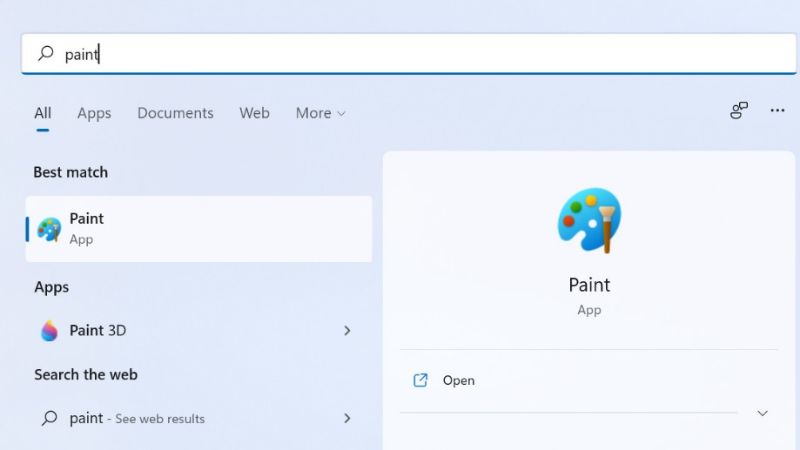
Một số phần mềm vẽ khác dành cho học sinh lớp 3
Với học sinh lớp 3, ngoài việc tải phần mềm Paint lớp 3 thì trẻ có thể sử dụng một số phần mềm tương tự khác như sau:
Paint.NET
Paint.NET là một phần mềm chỉnh sửa ảnh và vẽ kỹ thuật số miễn phí, cung cấp nhiều tính năng hơn so với Microsoft Paint nhưng vẫn giữ được sự đơn giản, dễ sử dụng. Phần mềm này phù hợp cho học sinh và người mới bắt đầu nhờ giao diện thân thiện và chức năng đa dạng.
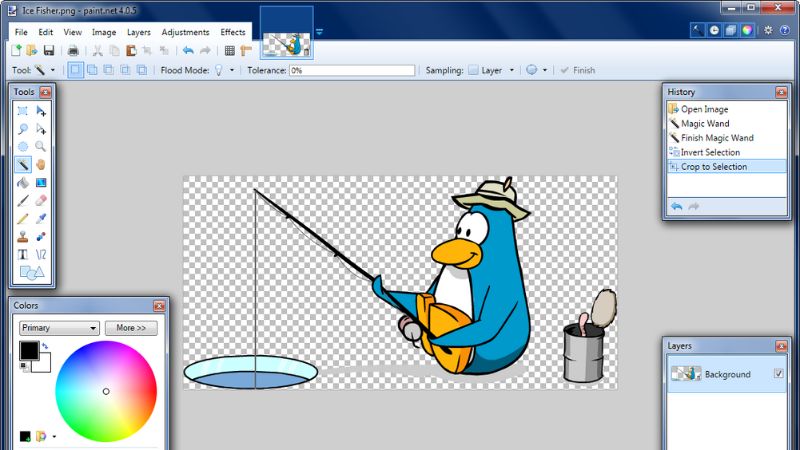
Tính năng nổi bật:
- Hỗ trợ lớp (layers) giúp người dùng tạo các bức tranh phức tạp hoặc chỉnh sửa ảnh dễ dàng hơn.
- Cung cấp bộ công cụ chỉnh sửa hình ảnh và vẽ phong phú, bao gồm hiệu ứng, chỉnh màu sắc, và cọ vẽ.
- Cho phép chỉnh sửa ảnh cơ bản như cắt, ghép, chỉnh sáng và thêm hiệu ứng nghệ thuật.
- Tải xuống và sử dụng hoàn toàn miễn phí với giao diện thường xuyên được cập nhật.
Tux Paint
Tương tự như phiên bản tải phần mềm Paint lớp 3, Tux Paint cũng là một phần mềm vẽ sáng tạo được thiết kế đặc biệt dành cho trẻ em từ 3 đến 12 tuổi. Với giao diện đầy màu sắc và hiệu ứng âm thanh vui nhộn, Tux Paint giúp trẻ phát triển tư duy sáng tạo thông qua việc vẽ tranh và khám phá các công cụ độc đáo.

Tính năng nổi bật:
- Cho phép tạo hình bằng cách sử dụng các tem động vật, đồ vật, hoặc mẫu in sẵn.
- Hỗ trợ hiệu ứng đặc biệt như xoáy, đổ bóng, và làm mờ, giúp bức tranh thêm sinh động.
- Mỗi lần sử dụng công cụ, phần mềm phát ra âm thanh vui nhộn, giúp trẻ thêm hứng thú khi sáng tạo.
- Dễ dàng lưu và mở tranh cũ để chỉnh sửa, phù hợp cho trẻ học tập và chơi.
MyPaint
MyPaint là một phần mềm vẽ kỹ thuật số mã nguồn mở, được thiết kế dành cho những người muốn tạo tranh kỹ thuật số tự nhiên. Giao diện trực quan và hỗ trợ bảng vẽ điện tử (graphics tablet) khiến MyPaint trở thành công cụ lý tưởng cho học sinh hoặc họa sĩ mới bắt đầu.
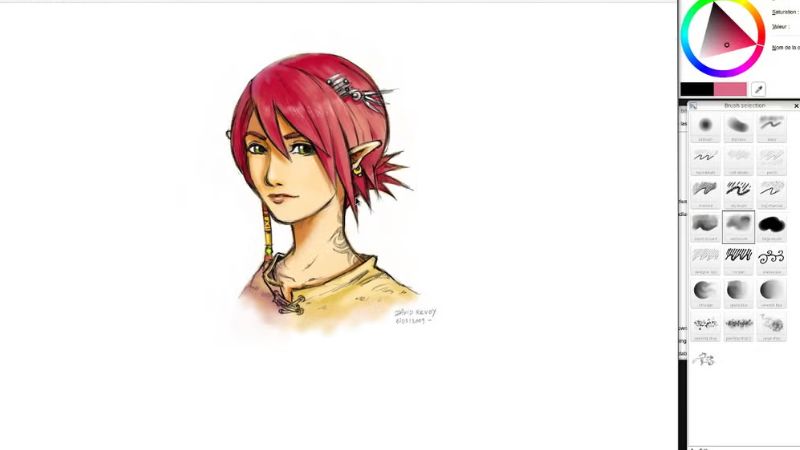
Tính năng nổi bật:
- MyPaint cung cấp nhiều loại cọ vẽ, từ bút chì, mực, đến sơn dầu, với khả năng tùy chỉnh linh hoạt.
- Chế độ vẽ toàn màn hình của phần mềm giúp loại bỏ phiền nhiễu, giúp trẻ tập trung hoàn toàn vào bức tranh.
- Phần mềm này tương thích tốt với các thiết bị bảng vẽ điện tử, giúp tăng độ chính xác và tự nhiên khi sáng tạo.
- Dễ dàng lưu tác phẩm ở nhiều định dạng, phù hợp để chia sẻ hoặc in ấn.
ArtRage
Ngoài việc tải phần mềm Paint lớp 3, bạn có thể tải ArtRage là phần mềm vẽ sáng tạo tập trung vào việc mô phỏng các công cụ vẽ truyền thống như sơn dầu, màu nước và phấn màu. Giao diện trực quan, dễ sử dụng của phần mềm phù hợp với cả trẻ em và người yêu thích hội họa.
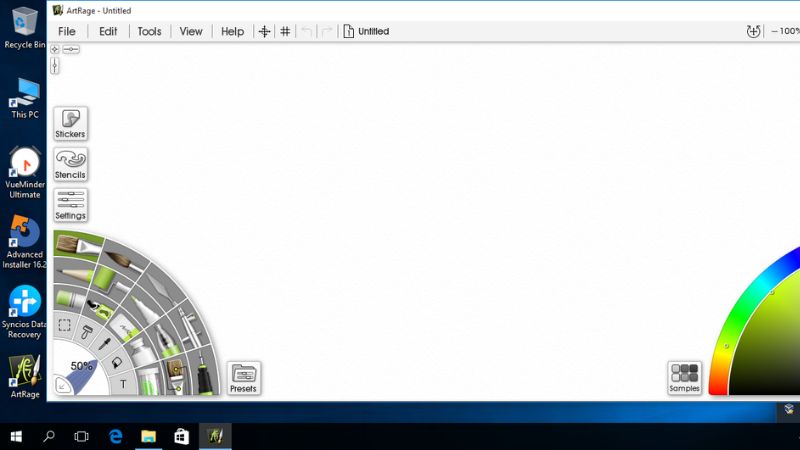
Tính năng nổi bật:
- Mang lại trải nghiệm chân thực với các công cụ vẽ như cọ sơn dầu, bút chì, và cọ nước.
- Người dùng có thể chọn các bề mặt như giấy, vải, hoặc gỗ để tạo ra các tác phẩm sống động.
- ArtRage hỗ trợ pha trộn màu sắc chân thực, giống như khi vẽ trên giấy hoặc canvas thật.
- Hỗ trợ xuất file với chất lượng cao để in ấn hoặc chia sẻ.
Kid Pix 3D
Kid Pix 3D là một phần mềm vẽ và sáng tạo đồ họa đặc biệt dành cho trẻ em, có thể thay thế việc tải phần mềm Paint lớp 3. Phần mềm này không chỉ giúp học sinh lớp 3 học vẽ mà còn phát triển khả năng sáng tạo thông qua các tính năng độc đáo như vẽ 3D, tạo hoạt hình và thêm hiệu ứng âm thanh vào tác phẩm.

Tính năng nổi bật:
- Cung cấp các loại bút vẽ, cọ và công cụ tạo hình độc đáo với hiệu ứng đặc biệt, như bút ma thuật, bút phát sáng.
- Hỗ trợ vẽ 3D, cho phép trẻ tạo ra các hình ảnh có chiều sâu, sống động hơn.
- Kid Pix 3D cho phép thêm hiệu ứng âm thanh vui nhộn vào các bức tranh hoặc hình ảnh động, làm tăng sự hứng thú và tính tương tác.
- Trẻ em có thể dễ dàng tạo ra các đoạn phim hoạt hình ngắn bằng cách vẽ từng khung hình và ghép lại.
- Giao diện được thiết kế đầy màu sắc, trực quan, giúp trẻ dễ dàng tìm và sử dụng các công cụ. Đặc biệt là các biểu tượng được thiết kế lớn và dễ nhận biết.
Lời kết
Với hướng dẫn chi tiết ở trên, việc tải phần mềm Paint lớp 3 để sử dụng trở nên đơn giản và tiện lợi hơn bao giờ hết. Đây không chỉ là công cụ học tập hữu ích mà còn khơi dậy sự sáng tạo của trẻ ngay từ những nét vẽ đầu tiên. Bạn hãy tải ngay phần mềm này về thiết bị để giúp bé bắt đầu hành trình học tập thú vị nhé!
Tham khảo bài viết liên quan: